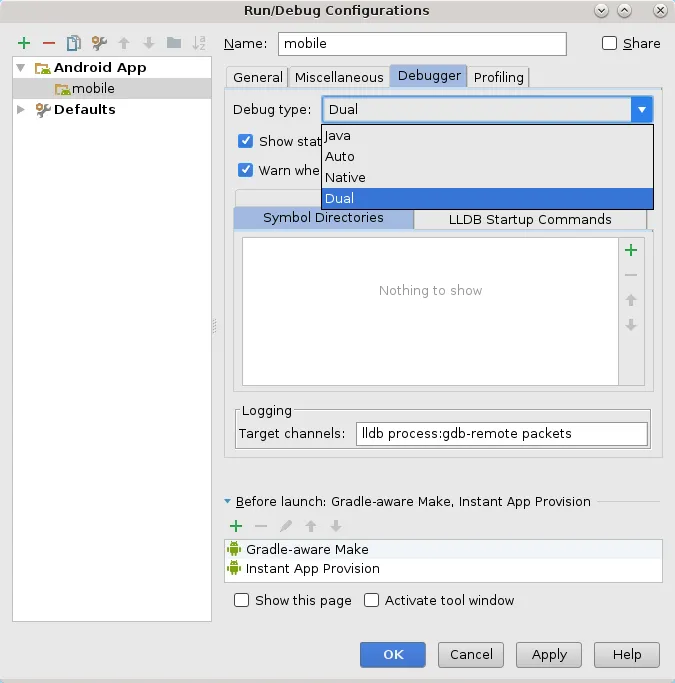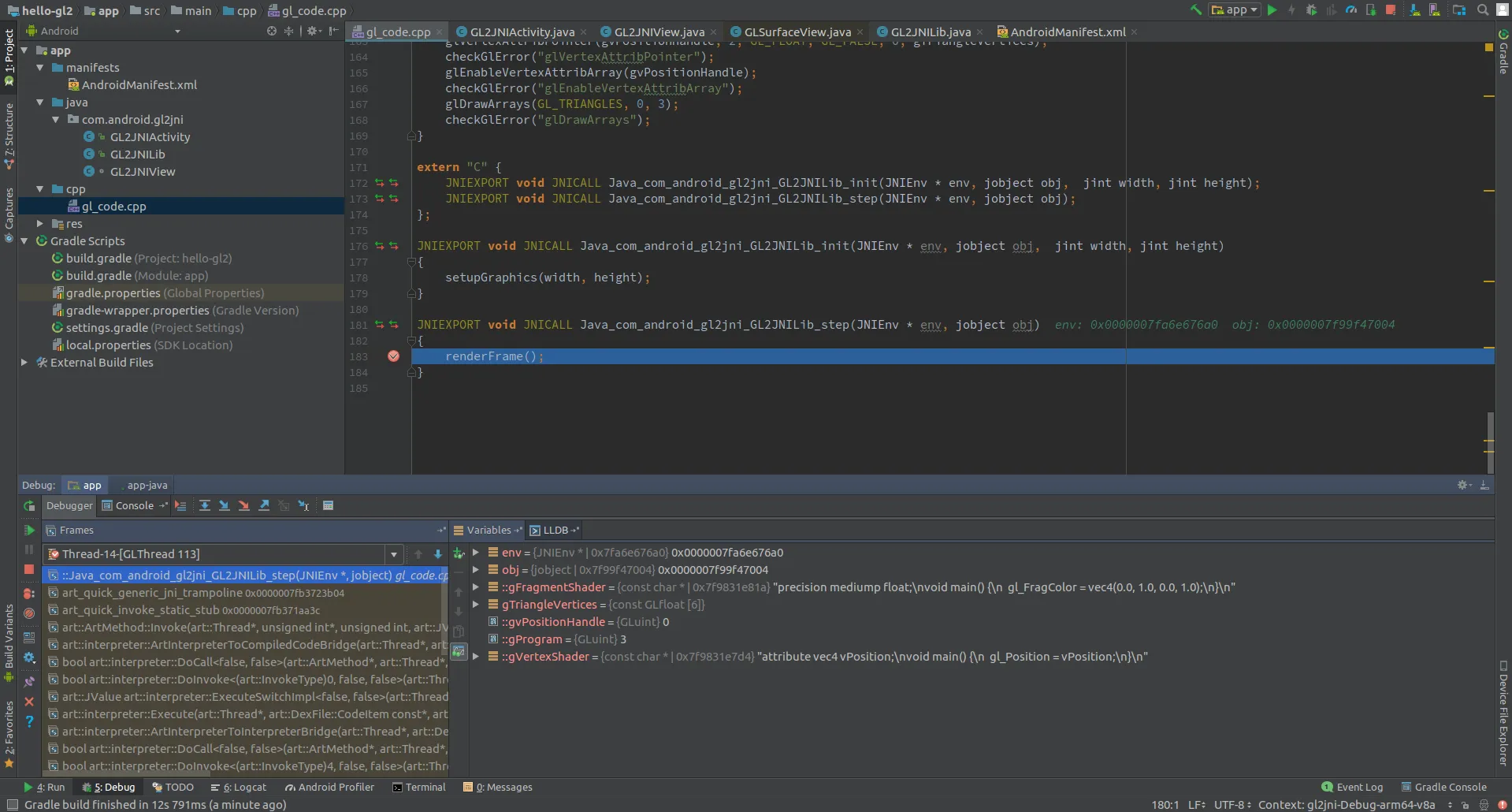Android Studio在C++代码的断点处不停止,这是目前为止我所做的:
在AndroidManifest.xml中:
android:debuggable="true"在 build.gradle 文件中(这可能是问题所在):
在Android Studio上将应用程序配置为本地应用程序
在C++代码中设置断点
调试应用程序
sourceSets.main {
jniLibs.srcDir 'src/main/libs'
jni.srcDirs = []
}
task ndkBuild(type: Exec) {
commandLine android.ndkDirectory.getAbsolutePath() + '\\' + 'ndk-build.cmd', '-C', file('src/main/jni').absolutePath, 'NDK_DEBUG=1'
}
tasks.withType(JavaCompile) {
compileTask -> compileTask.dependsOn ndkBuild
}
这似乎可以工作,因为它显示“现在正在启动本地调试会话”,而且我可以使用停止按钮暂停应用程序,但没有任何断点起作用。
感谢您的帮助。